Mise en forme des documents
Le contenu d’un texte est évidemment plus important que sa forme. Toutefois, cela ne veut pas dire que vous ne devez pas essayer d’avoir des documents d’apparence professionnelle, surtout quand vous commencez à écrire/publier des articles scientifiques, des chapitres, etc. Assurez-vous d’avoir un site web pour héberger vos matériels (voyez aussi OSF). Votre présence en ligne est essentielle aujourd’hui, vu qu’un site web vous permet de partager tout ce que vous faites (et c’est probablement la meilleure façon de se faire connaître dans le monde académique).
La production de documents
Il y a fondamentalement deux options pour produire vos documents : l’option la plus populaire est généralement appelée what you see is what you get (WYSIWYG), comme Microsoft Word. Dans ce type de logiciel, tout ce que vous écrivez est affiché dans le document. Ici, contenu et forme sont la même chose, c’est-à-dire que ce que vous voyez à l’écran est ce à quoi ressemblera le document final.
La deuxième option implique une séparation entre le contenu et la forme. Deux exemples sont \textbf{mot} ; avec Markdown, c’est simplement **mot**. Dans les deux cas, le résultat sera le même : si vous compilez le document, vous verrez un mot mis en gras dans le PDF (ou HTML avec Markdown). Pourtant, le contenu sera toujours dans le fichier : \textbf{mot} et **mot**. Autrement dit, le contenu est le code, et le PDF (ou HTML) est le résultat compilé, c.-à-d., la forme. Je discuterai
En plus d’être l’outil idéal pour les documents contenant du code, Quarto offre également une solution simple et unifiée pour la préparation de documents. Il utilise le markdown, qui est donc très facile à apprendre par rapport au html ou au PDF, html et doc à partir de sa source markdown. Les fichiers PDF utilisent html). Néanmoins, pour la plupart des tâches et des documents, vous serez probablement satisfait de Quarto sans aucun travail supplémentaire.
Microsoft Word
Word peut certainement produire des documents professionnels la plupart du temps. C’est un logiciel vraiment intuitif et facile à utiliser. Toutefois, dans le monde académique/scientifique, les gens qui utilisent
Si vous préférez Word, cependant, soyez un utilisateur avancé — vous pouvez commencer avec l’excellent tutoriel de Maria Gouskova. Par exemple, utilisez des titres automatiques et des références croisées ; assurez-vous d’avoir installé les polices phonétiques nécessaires ; et convertissez votre fichier .doc en PDF. Enfin, apprenez comment gérer les références bibliographiques.
Les pour
- facile et rapide (pour les documents courts)
- populaire (tout le monde sait comment l’utiliser)
- les revues académiques acceptent (et parfois préfèrent) des fichiers
.doc
Les contre
- lente pour les documents plus complexes/longs
- exige des logiciels additionnels pour gérer les bibliographies
- instable et bogué
- problématique pour gérer l’espacement entre les lettres, lignes, etc.
- incapable de créer des formules mathématiques esthétiquement appropriées
- peut changer l’apparence d’un fichier
.docen fonction de la version du Word - pas gratuit
Si vous êtes perfectionniste et si vous voulez que la version finale de votre document soit la plus professionnelle possible,
tipa nous permet de produire des symboles phonétiques avec haute précision.
Si vous n’avez jamais utilisé
Les pour
- les meilleurs résultats (PDF)
- plus d’automation
- gestion de références incluse
- plus de contrôle
- gratuit
Les contre
- courbe d’apprentissage longue
- même des tâches simples peuvent exiger des étapes complexes
- pas populaire dans les sciences humaines (mais pas rare dans la linguistique)
- certaines revues n’acceptent pas les fichiers
.tex
Références
Que vous utilisiez Word ou
Si vous décidez d’utiliser
Le fait est que plus vous automatisez, moins vous ferez d’erreurs. Par conséquent, en automatisant vos documents, vous réduirez aussi les inconsistances. Les références sont un élément très important, vu que nous passons beaucoup de temps à vérifier les détails de chaque entrée et à ajuster les styles bibliographiques selon le besoin.
Tableaux et figures
En général, nous évitons les lignes verticales dans nos tableaux, et nous ajoutons quelques lignes épaisses pour séparer l’en-tête d’un tableau de son contenu. Les noms des colonnes sont généralement en gras, par exemple. Les colonnes numériques sont alignées à droite ; les colonnes avec texte sont alignées à gauche. Ce sont les règles basiques, qui peuvent être pertinentes pour créer le tableau que vous cherchez.
Parfois nous voulons ajouter le tableau de quelqu’un dans notre document. La mauvaise façon de le faire est de prendre une capture d’écran et l’insérer dans le texte. La meilleure façon est de recréer le tableau pour qu’il corresponde à la mise en forme du document — cela évite aussi des images pixelisées.
Voici un exemple :
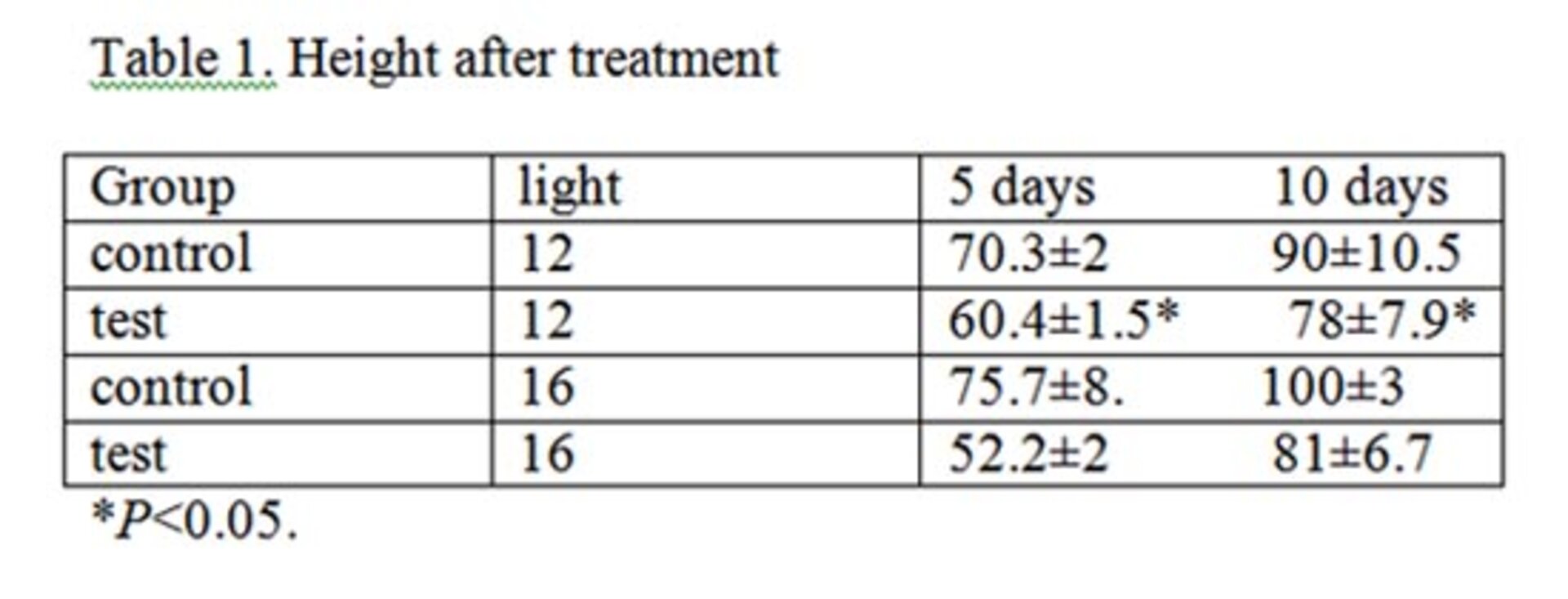
Ce tableau a plusieurs problèmes :
- ligne verte sous «Table 1»
- lignes pour les colonnes
- titres des colonnes sont inconsistants
- colonnes numériques pas alignées à droite
- unités pas claires (légende peu informative)
- résolution basse (capture pixelisée)
La visualisation des données est certainement importante pour bien comprendre et communiquer les patrons qui nous intéressent. Voici quelques conseils :
L’objectif principal d’une figure ou d’un graphique est de rendre quelque chose plus facile à comprendre
- Voyez cette présentation sur la visualisation efficace des données
- En général, il y a un point idéal qui combine la quantité d’information dans une figure et sa clarté. Si nous ajoutons trop d’informations dans une figure, elle pourrait porter à confusion
- Une figure doit avoir une légende claire (chaque revue peut avoir ses directives)
- Assurez-vous que le type de graphique que vous voulez utiliser est approprié pour vos données selon vos objectifs
- Si vous utilisez des couleurs, assurez-vous qu’elles améliorent la compréhension de vos données
- Le texte sur les axes d’un graphique doit être clair
Diapositives
Il existe de nombreuses options pour créer des diapositives pour une présentation. Nous pouvons utiliser
- Évitez les paragraphes dans une diapositive :
- personne ne les lira
- il ne faut pas dire tout ce que nous avons dans les diapositives (ne les lisez pas au cours de la présentation)
- Le contenu des diapositives doit être concis et simplifié
- Utilisez des couleurs et la visualisation des données pour mieux communiquer vos idées (mais soyez consistent)
- Les mots en gras et en italiques peuvent aider
- Si vous aimez utiliser des animations, soyez prudent
- Évitez les couleurs de fond fortes (optimisez le contraste entre les diapositives et le texte)
Copyright © 2025 Guilherme Duarte Garcia